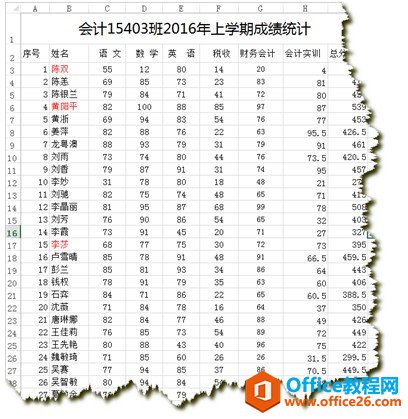人生处处是排名,你在学校排第几?美女小C就职于一家教育机构,她需要对各班学员成绩进行排名,她苦恼的跟我说,RANK函数不是她要的排名结果,微软的工程师显然不懂咱中国国情。我们知道,中国人的习惯是:无论有几个并列第2名,之后的排名仍应该是第3名,即并列排名不占用名次,而RANK函数会将前面的并列排名占用掉名次。她求助我给他写个中国式排名的函数,于是我写了4个不同的函数给她,由于我写的这4个函数都涉及到函数嵌套,对于没有函数基础的小伙伴来说,在理解起来有一定的难度,这个必须需要系统的学习。而我今天在这里给大家分享的是另外一种思路,这种方法对于VIP学员来说并不陌生,相对而言,这种方式更易上手,下面我们来看下她的数据源以及要的效果。
【数据源】如下↓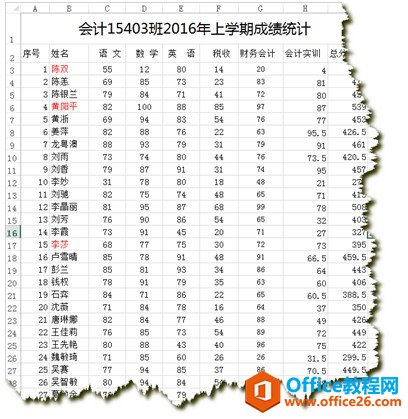
【效果图】如下↓
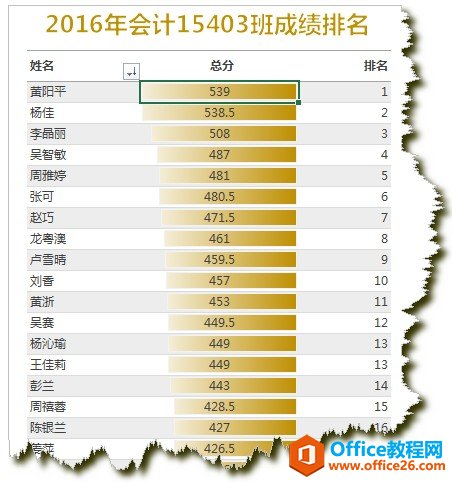
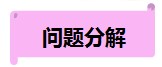
1. 效果图中不用函数实现排名,还有什么功能可以快速实现排名,且支持动态? 2. 那个渐变的且是从右往左的条形图是怎么做的?
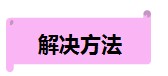
Excel中国式排名制作详细步骤如下: 1. 选中A2:I46区域【插入】-【数据透视表】,将透视表放在【现有工作表】本表中的AG2单元格中,如下:
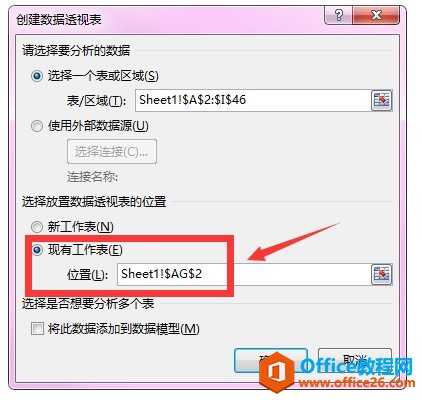
2. 将【姓名】拉入行标签,【总分】拉二次到值区域,如下:
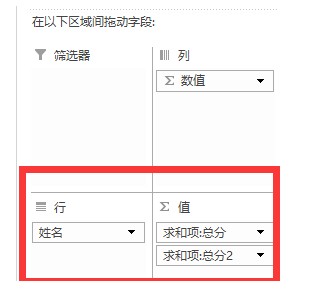 3. 给透视表换件衣服,
3. 给透视表换件衣服,这是个颜值时代,我们得打扮打扮出门。光标放在数据透视表内,菜单栏会出现浮动选项卡【数据透视表工具】-【设计】-选择【浅色】下面第一排第四个,并勾选【镶边行】,如下图所示:excel VBA教程:秒杀汇总几十张销售通知单
每天都会收到同事提报的销售清单数据,每天的表里都有几十张SHEET,她需要每天将这几十张SHEET中的部分数据粘贴成一张日清单总表。她日复一日的重复着这些工作,如此无意义的体力劳动,
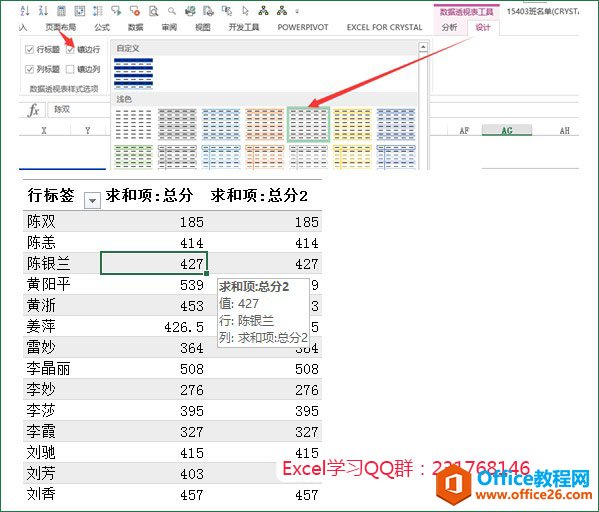
4. 将行标签改名为【姓名】,选中列标题,CTRL F调出替换对话框,将”求和项:”替换为空,注意这里必须要输入一个空格,否则你替换不掉。将总分2改名为【排名】。
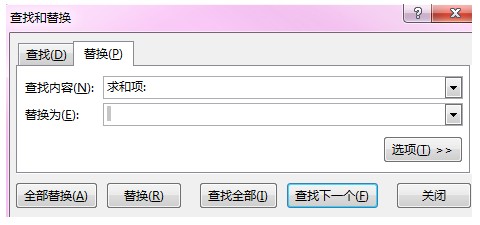
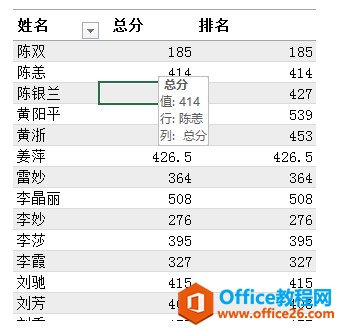 5. 光标放在【排名】那里,右键-【值显示方式】-【降序排列】,弹出的对话框直接确定即可。如下图所示:
5. 光标放在【排名】那里,右键-【值显示方式】-【降序排列】,弹出的对话框直接确定即可。如下图所示:
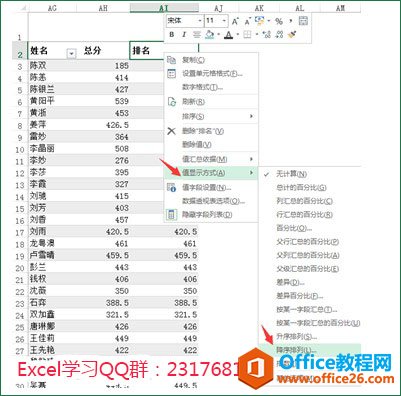
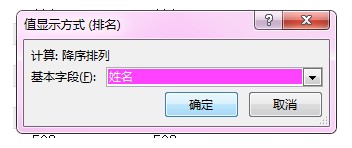
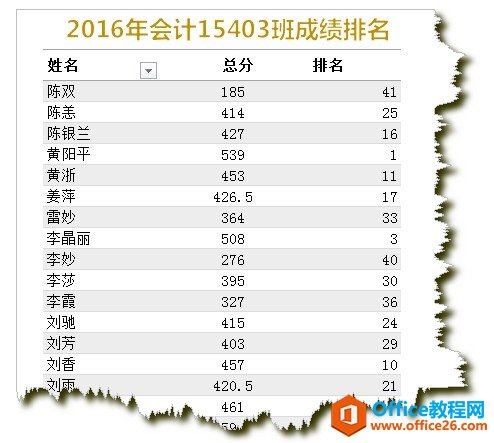
6. 光标放在【总分】下,【开始】选项卡下-【条件格式】-【新建规则】,规则应用于【所有为“姓名”显示“总分”值的单元格】,格式样式选【数据条】,填充颜色选一个自己喜欢的,数据条不仅可以从左往右显示,还可以从右往左显示,如下图所示:
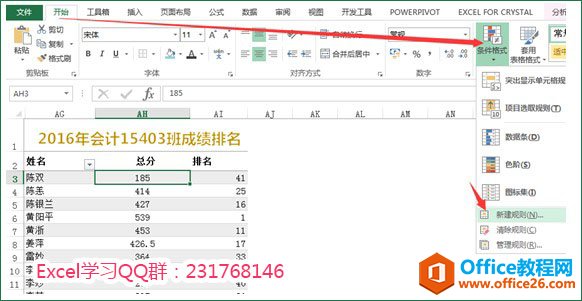
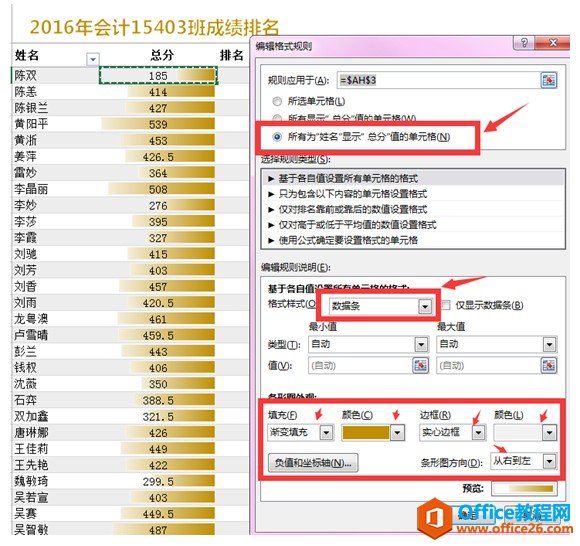
7. 光标放在【姓名】筛选那里,右键【其他排序选项】,选择【降序排列】依据【排名】,如下图所示:
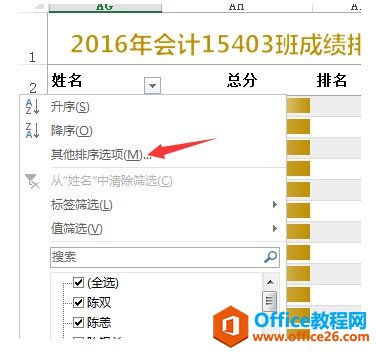
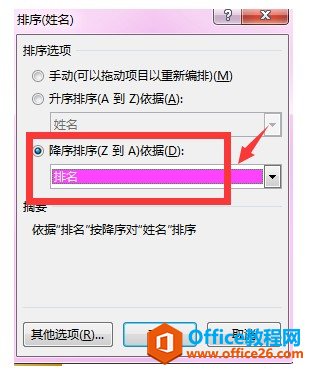
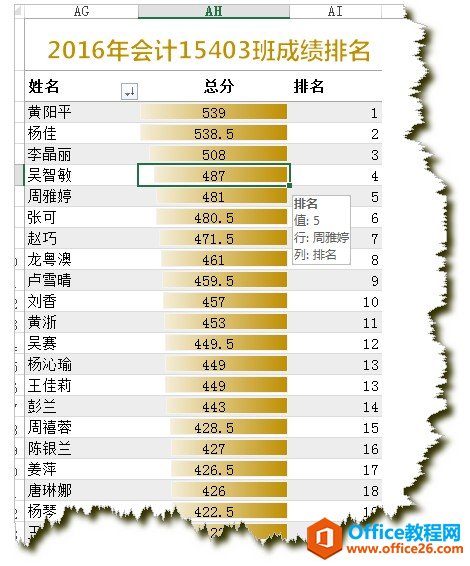 OK,完工。如果需要数据源动态扩展,我们只需要将数据源采用【超级表】格式即可,VIP学员可以直接去看滴答老师关于附赠视频中的【超级表详解】那一节,领略超级表是如何的更懂你的欢喜。
OK,完工。如果需要数据源动态扩展,我们只需要将数据源采用【超级表】格式即可,VIP学员可以直接去看滴答老师关于附赠视频中的【超级表详解】那一节,领略超级表是如何的更懂你的欢喜。Excel利用SUMPRODUCT函数及条件格式制作同期数据自动对比表
做电商的小伙伴们,会经常需要对当前的数据与历史数据进行对比,得出差异,分析趋势,或者从各个方面、各个渠道细化剖析数据。本篇讲的便是以原始的订单数据,制作月度同期对比分析